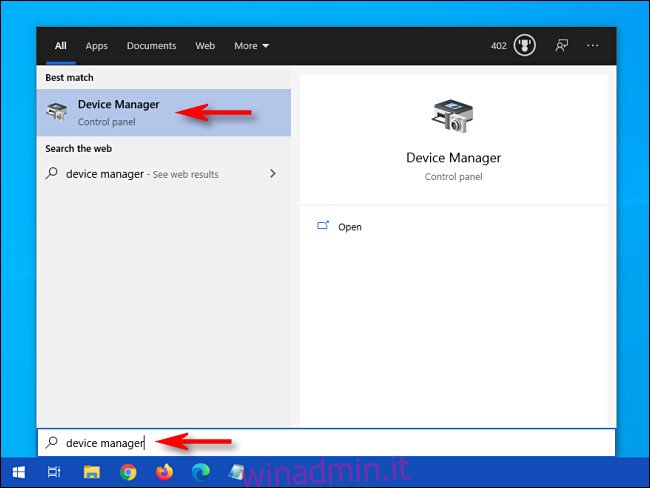In Windows 10, Gestione dispositivi è un’utilità essenziale che ti aiuta a configurare o risolvere i problemi hardware sul tuo PC. Ecco cinque modi per aprire Gestione dispositivi quando ne hai bisogno. Questi non sono gli unici modi per farlo, ma è probabile che uno di questi metodi tornerà utile.
Sommario:
Cerca Gestione dispositivi nel menu Start
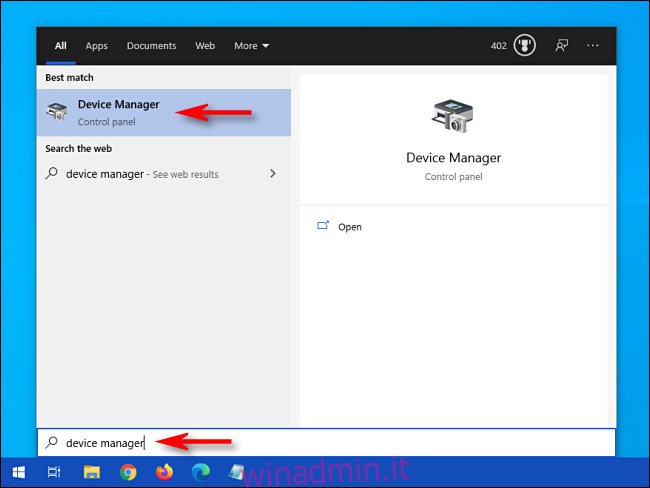
Uno dei modi più rapidi per aprire Device Manager è utilizzare il menu Start. Basta aprire “Start” e digitare “Gestione dispositivi”, quindi fare clic sull’icona “Gestione dispositivi” che appare nei risultati. Gestione dispositivi si aprirà immediatamente.
Accedere a Gestione dispositivi utilizzando il menu “Power User”
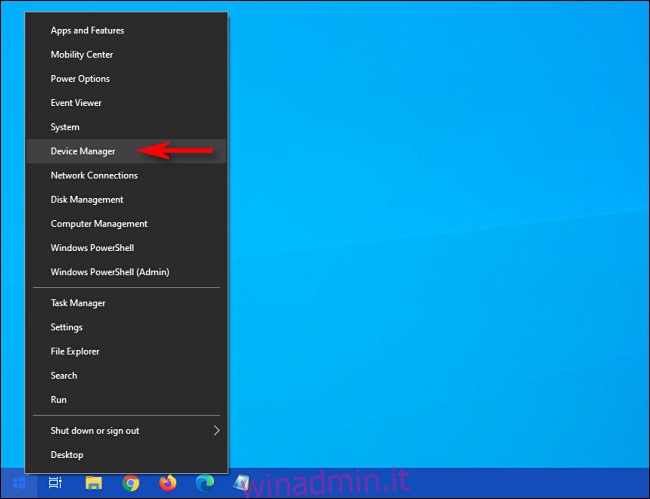
Windows 10 include un menu “Power User” nascosto che poche persone conoscono che include collegamenti alle utilità essenziali di gestione del computer. Se premi Windows + X sulla tastiera o fai clic con il pulsante destro del mouse sul pulsante “Start”, verrà visualizzato il menu. Seleziona “Gestione dispositivi” dall’elenco.
Apri Gestione dispositivi utilizzando il pannello di controllo
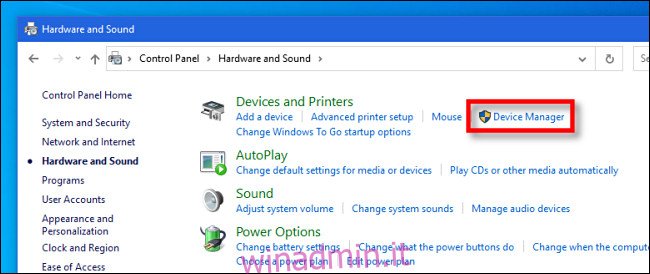
Gestione dispositivi è accessibile anche dal Pannello di controllo. Innanzitutto, apri il Pannello di controllo facendo clic sul menu “Start”, digitando “pannello di controllo” e facendo clic sull’icona “Pannello di controllo”. Nel Pannello di controllo, fai clic sulla categoria “Hardware e suoni”, quindi seleziona “Gestione dispositivi”.
Apri Gestione dispositivi con un comando Esegui
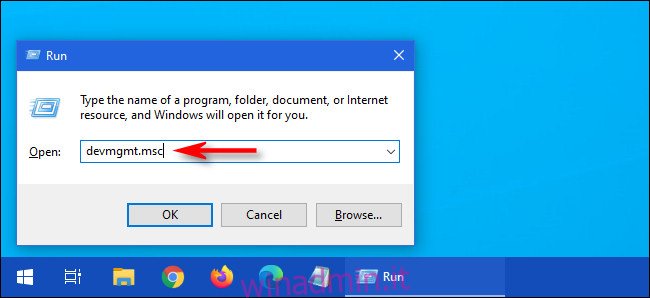
È inoltre possibile aprire Gestione dispositivi tramite un prompt dei comandi o la finestra “Esegui”. Per prima cosa, premi Windows + R per aprire una finestra “Esegui”. Nella casella di testo “Apri:”, digita devmgmt.msc e quindi fai clic su “OK”. Apparirà Gestione dispositivi.
Apri Gestione dispositivi nelle Impostazioni di Windows
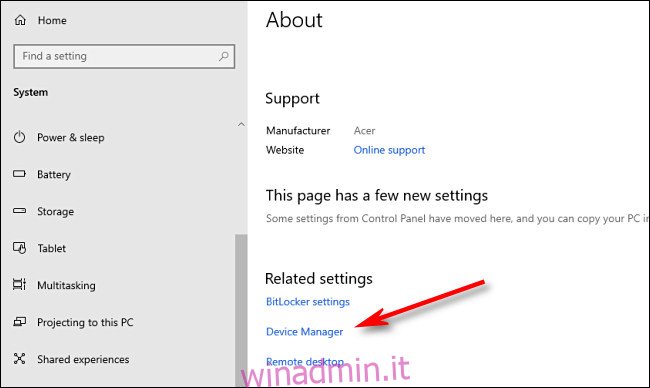
Se desideri aprire Gestione dispositivi utilizzando le Impostazioni di Windows, puoi farlo anche tu. Innanzitutto, apri “Impostazioni” facendo clic sull’icona a forma di ingranaggio nel menu “Start” o premendo Windows + I. In “Impostazioni”, accedi a Sistema> Informazioni, quindi scorri verso il basso e fai clic su “Gestione dispositivi”. Puoi anche cercare “Gestione dispositivi” in “Impostazioni”, quindi fare clic sul collegamento visualizzato. Divertiti a gestire i tuoi dispositivi!